YouTube 縮圖怎麼做?尺寸、設計重點與免費工具一次學會
YouTube縮圖是吸引觀眾點擊你影片的重要關鍵,因為第一眼就可以決定你的點閱率是好是壞,進階影響影片在推薦系統中的表現,所以我們今天會提供你完整的YouTube縮圖製作教學,也會包涵官方建議的youtube縮圖尺寸、設計重點與免費工具使用方法,我還會特別推薦最近在使用的一款好用工具:HitPaw FotorPea,它的AI畫質增強功能讓我製作專業級縮圖更輕鬆,而且確實能提升影片曝光率喔!一起來看看吧!
第一部分:YouTube 縮圖為什麼這麼重要?
YouTube縮圖是影片帶給觀眾的視覺門面,會第一時間直接影響觀眾是否點擊觀看,而且根據YouTube的推薦機制,縮圖與標題會共同決定影片在搜尋結果、主頁推薦及建議影片欄的曝光度,建議你可以了解下列縮圖的重要性:
- 吸引注意力:鮮明色彩、清晰文字與高畫質圖片能在第一秒內抓住觀眾口味。
- 傳達內容:YouTube縮圖要與影片主題(遊戲、教學、Vlog)相關,讓觀眾一目了然。
- 提升點擊率(CTR):高品質的YouTube圖片可以提高5-10%點擊率,直接影響影片推播效果。
- 品牌識別:一致的縮圖風格(Logo、配色)可以有助於建立你頻道的辨識度喔!
第二部分:YouTube 縮圖的標準尺寸與設計規則
接下來我們會針對youtube圖片的建議尺寸、支援格式與大小限制等注意事項提供你最完整的資訊建議:
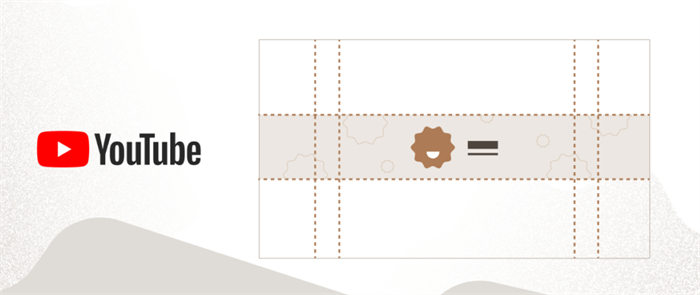
建議尺寸
- 尺寸:1280px x 720px(16:9比例,最小寬度1280px)
- 檔案格式:JPG、PNG、GIF(非動態)
- 檔案大小:2MB以下
- 解析度:72dpi(適合螢幕顯示)
支援格式與大小限制
- 支援格式:youtube圖片主要以JPG和PNG為主,品質高且檔案較小,GIF有支援但不建議使用,因為畫面是非動態顯示,用了也不會動喔!
- 大小限制:檔案需要小於2MB,建議使用圖片壓縮工具優化檔案大小,保持畫質。
注意事項
- 安全區域:重要的文字、LOGO內容要放在中央區域,避免被行動裝置或平板切到。
- 高對比設計:使用鮮明配色與大字體,因為縮圖在手機小螢幕比較不明顯。
- 避免誤導:youtube圖片內容建議要和影片相關,避免誇大或誤導觀眾而違反YouTube規定。
- 適配多設備:你可以測試youtube圖片在手機、平板與電腦上的顯示效果,確保沒被裁切到或是很模糊。
第三部分:特別推薦 | 用AI畫質增強工具製作專業 YouTube 縮圖!
HitPaw FotorPea是一款AI YouTube 封面製作編輯工具,很多台灣的YouTuber都會用它來製作封面設計,而且他內建畫質增強與尺寸調整功能,就算你是新手也能快速打造專業的封面,CP值非常高!因為如果你要聘請一位美編員工所需的開銷,遠遠超過訂閱HitPaw FotorPea的費用,而且他功能超級多!讓我們快來了解它的功能亮點與操作技巧吧!
功能亮點:
- AI畫質增強:它可以提升模糊或低解析度圖片到4K,可以讓你的youtube圖片清晰。
- 自動尺寸調整:它有內建YouTube縮圖模板(1280x720px),你可以直接挑選你要的風格進行AI智能編輯,不用手動裁切大小。
- AI圖片生成:你只需要輸入關鍵詞(遊戲縮圖、美食封面等),AI就會生成符合主題的設計給你。
- 背景移除與替換:一鍵移除背景,自訂你喜歡的背景主題(漸層、風景、動畫風)。
- 免費範本庫:提供數百種youtube封面下載範本,包涵Vlog、遊戲、教育等風格。
- 壓縮優化:它會自動壓縮到2MB以下,保留高畫質且符合YouTube規範。
製作步驟:
- 步驟1: 想要用最便宜的方式YouTube 封面製作,你第一步就是要前往HitPaw FotorPea去下載它的AI圖片生成軟體。
- 步驟2: 接下來你可以看到HitPaw FotorPea有非常多AI圖片修復,或是YouTube 封面製作的功能,你可以選擇AI圖片生成功能,裡面就會有很多範本讓你選擇。
- 步驟3: 你也可以給AI你想要修改的方式和內容,讓它自動方你生成youtube圖片。
- 步驟4: 最後選擇youtube封面尺寸後點選生成按鈕, HitPaw FotorPea就會自動幫你做出圖片了!
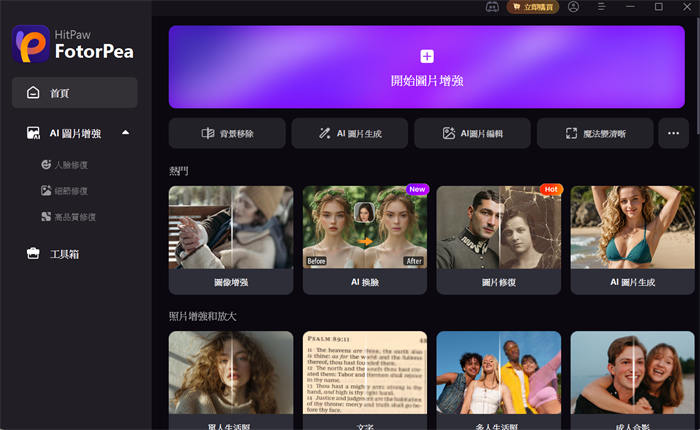
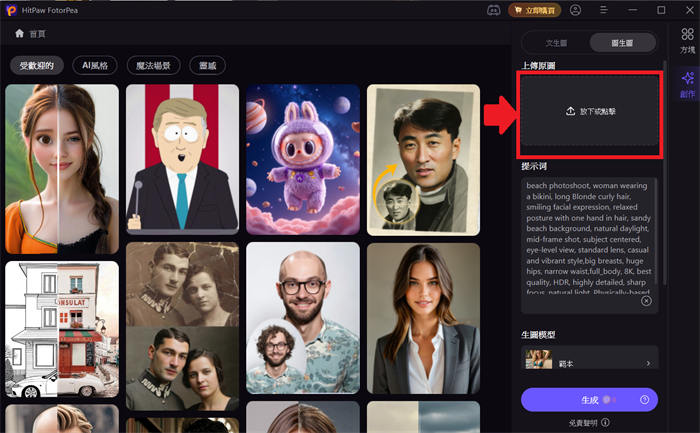
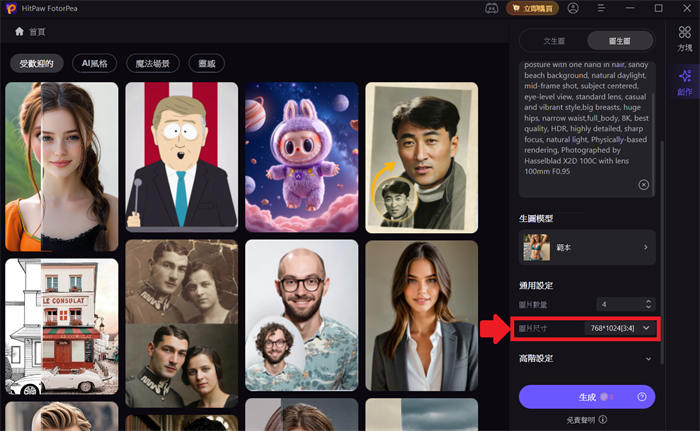
關於YouTube 的常見問題
Q1. 如何調整YouTube影片大小?
A1.
上傳前:你可以使用剪輯軟體:例如Adobe Premiere、DaVinci Resolve來降低影片解析度1920x1080px(1080p)或3840x2160px(4K),並且保持youtube圖片16:9比例就可以調整大小。
上傳後:YouTube會自動搭配不同設備調整成480p或到4K,就無法手動調整已上傳的影片解析度了,所以會建議你上傳的時候就傳高解析度的原始檔案。
縮圖調整:你也可以使用HitPaw FotorPea來快速調整縮圖尺寸為1280x720px。
Q2. 為什麼YouTube一直轉圈圈?
A2.
網路問題:最常見的就是網路不穩,你可以檢查網路連線,建議使用Wi-Fi或4G/5G穩定網路。
影片格式:M3U8或HLS格式可能會因為伺服器負載過高而卡住,你可以嘗試切換成較低的畫質(720p)會比較順。
快取問題:清除YouTube應用程式或瀏覽器快取,再重新載入影片嘗試修復。
伺服器問題:有時候YouTube官方伺服器會故障,所以也可以確認是否有區域性伺服器故障的大規模卡頓發生。
Q3. 如何看yt倒讚?
A3.
目前YouTube已經在2021年隱藏公開倒讚的點擊數量了,只有創作者在YouTube Studio中可以看見,如果你自己是youtuber的話可以這樣查看:
先登入你的YouTube Studio,選擇內容功能。
進入目標影片,查看「分析」中的互動「互動」選項,這邊就會顯示讚數與倒讚數了。
結語
經過我們今天的介紹,相信你對於YouTube縮圖製作提升影片點擊率應該比較有信心了對吧!如果你不知道怎麼調整youtube封面尺寸的話,我自己是使用HitPaw FotorPea的AI製圖功能,可以輕鬆設計出多個專業縮圖,而且現在其實很多YTR在打造高質感封面也都是透過HitPaw FotorPea,快依照我們今天的教學結合免費範本與設計技巧,讓你的YouTube縮圖尺寸及畫面完美,吸引更多觀眾點擊吧!











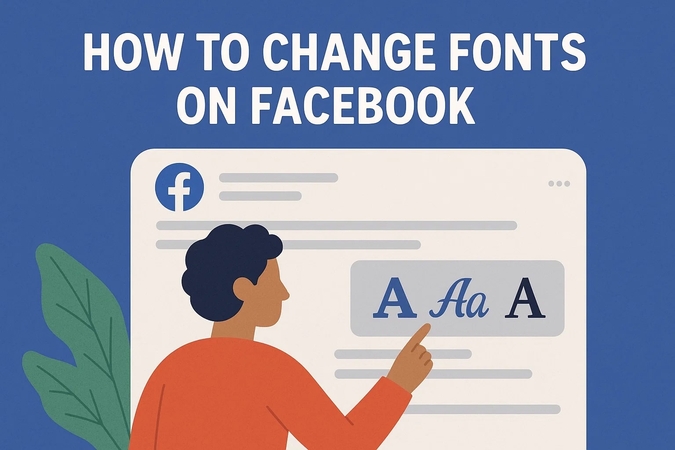

分享文章至:
選擇產品評分:
Joshua
HitPaw 特邀主編
熱衷於分享3C及各類軟體資訊,希望能夠透過撰寫文章,幫助大家瞭解更多影像處理的技巧和相關的AI資訊。
檢視所有文章留言
為HitPaw留下您的寶貴意見/點評